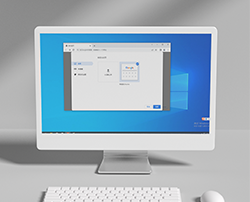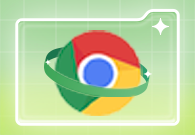答案:
谷歌浏览器验证码图片无法显示怎么办?很多需要输入账号密码的网站为防止被机器人恶意刷量会采用输入验证码的方式来提高用户的真实性。近期有使用谷歌浏览器的用户反馈在登录网页时无法正常获取验证码的图片信息,出现这个问题该如何处理呢?这个情况很有可能是因为用户关闭了图片显示而造成的,只要将其开启就可以顺利解决这个问题。下面小编带来解决谷歌浏览器无法显示验证码的方法,欢迎感兴趣的用户继续阅读!

解决谷歌浏览器无法显示验证码的方法
1、首先我们打开谷歌浏览器,在浏览器右上角点击由三个点组成的图标打开菜单窗口,在窗口中找到并点击“设置”选项(如图所示)。
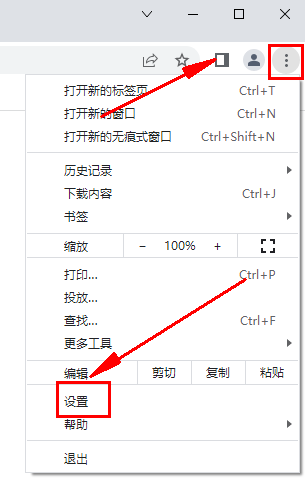
2、此时我们会进入谷歌浏览器的设置页面,在页面左侧的菜单栏中点击“隐私设置和安全性”选项(如图所示)。
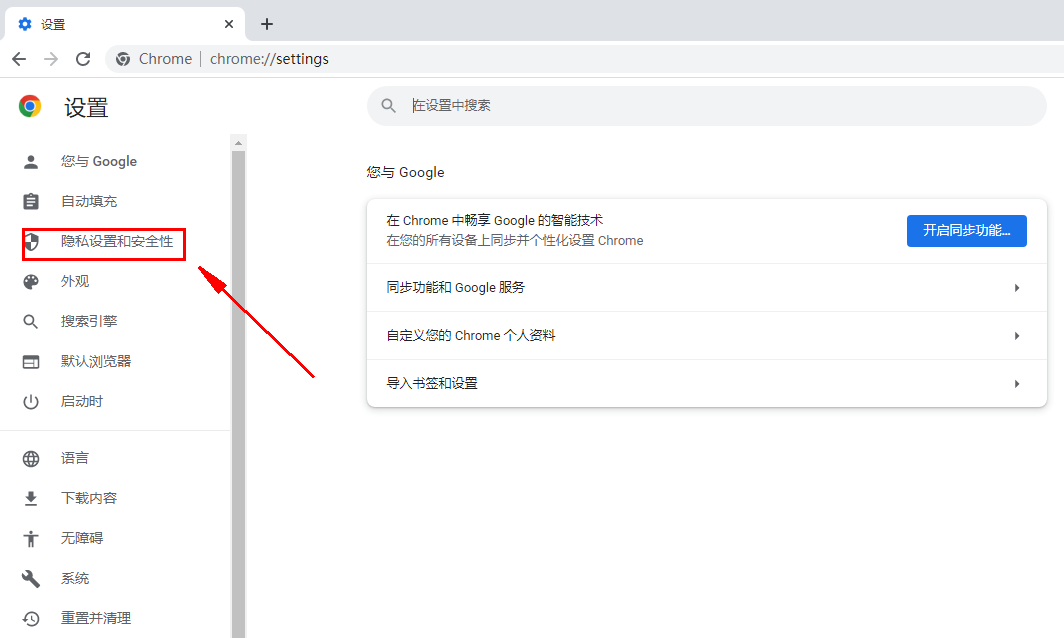
3、此时谷歌浏览器会自动定位到“隐私设置和安全性”设置项,点击下方的“网站设置”(如图所示)。
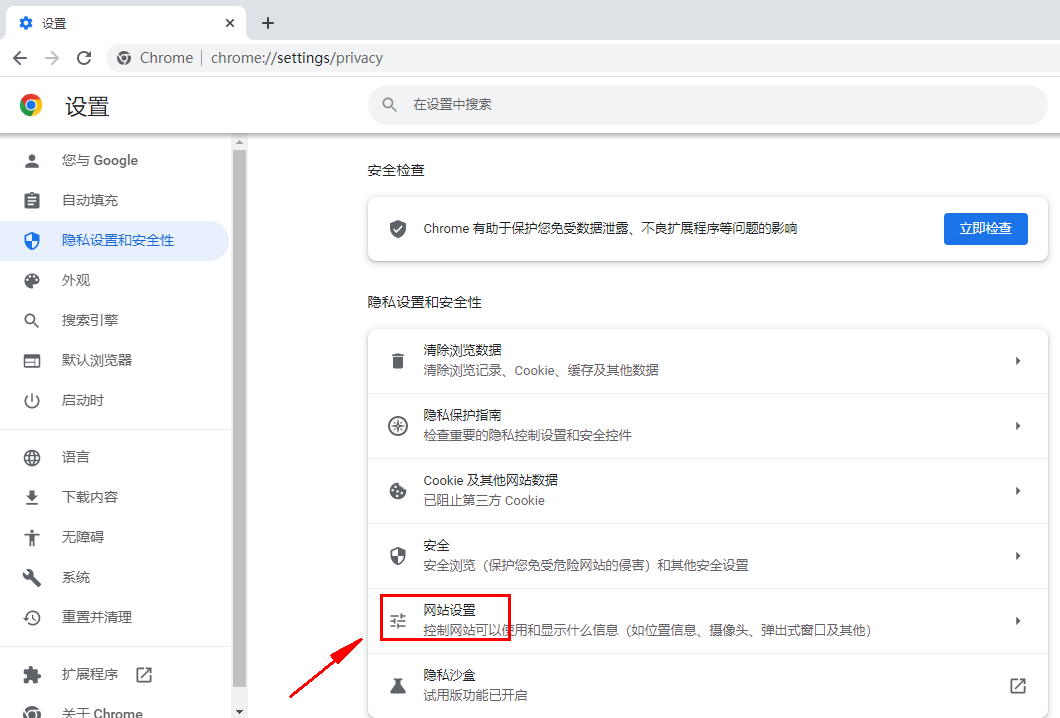
4、这时会进入网站设置页面中,在下面的列表中找到并点击“图片”这一项(如图所示)。
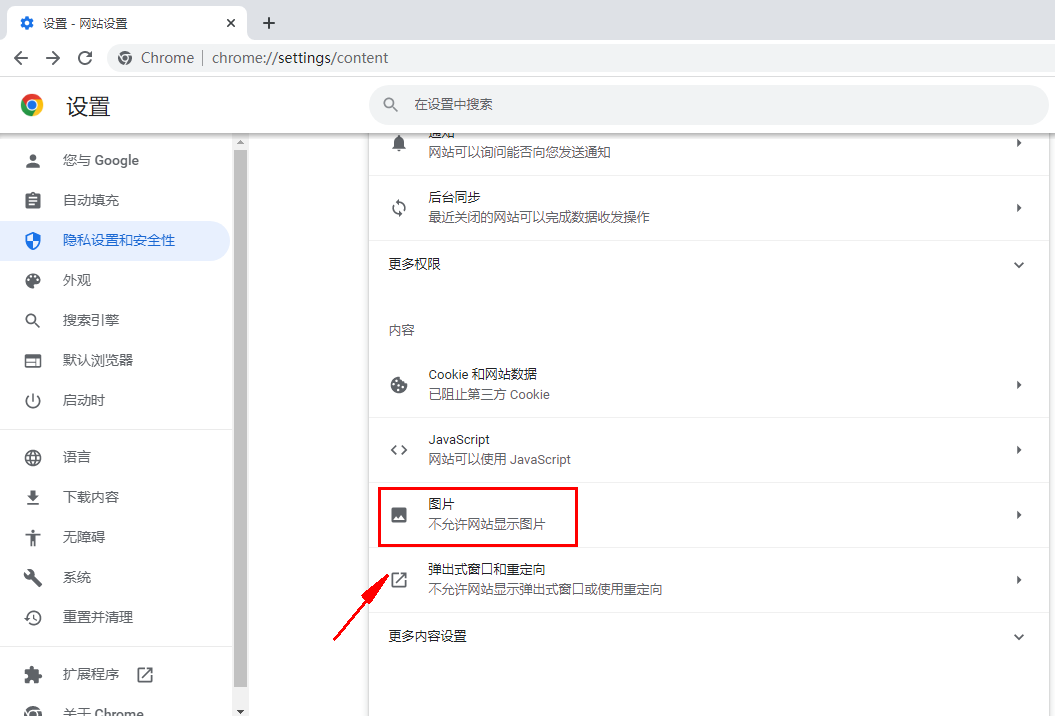
5、进入图片设置页面后应该可以看到当前的状态是“不显示任何图片”,点击右侧的开关将其修改为“显示全部”就可以了(如图所示)。
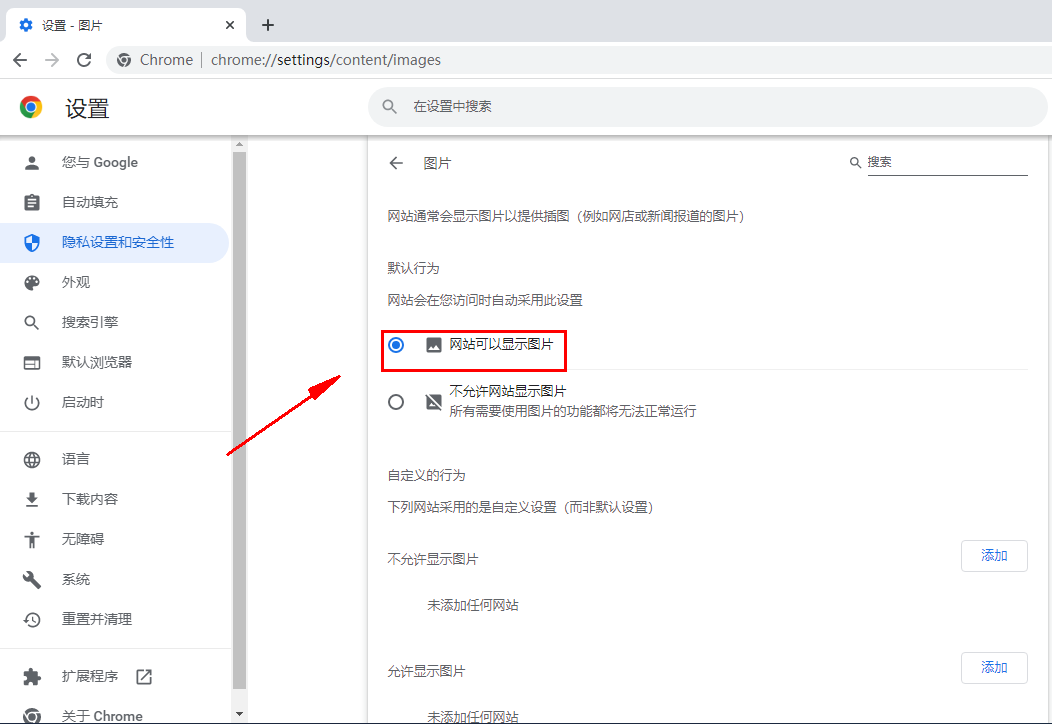
以上就是chrome官网站分享的【谷歌浏览器验证码图片无法显示怎么办-解决谷歌浏览器无法显示验证码的方法】全部内容,希望能够帮助到需要的用户!
其他问题